Série Photoshop - recadrage d'images
Recadrer les photos
Après avoir utilisé Adobe Bridge pour classer les photos, la première chose que vous ferez probablement est de recadrer les photos. Il existe de nombreuses façons de recadrer des photos dans Photoshop CS2. Nous commencerons par les options courantes de base, puis nous apprendrons des méthodes plus rapides et plus pratiques.
Étape 1
Appuyez sur la touche C du clavier pour sélectionner l'outil de recadrage (bien sûr) Vous pouvez sélectionnez-le souvent directement dans la ToolBox, mais cela n'est recommandé que si vous aimez y passer beaucoup de temps) 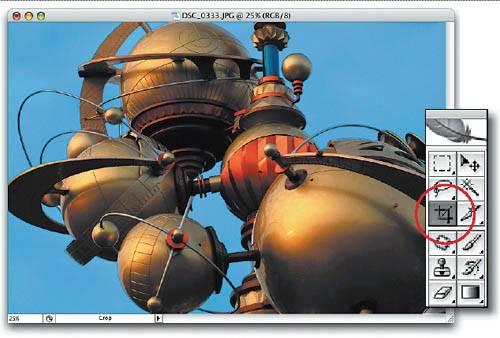
Étape 2
Cliquez sur votre photo et sélectionnez la zone à recadrer. La zone qui sera recadrée apparaît sombre (ombrée). Vous n'avez pas à vous soucier de sélectionner la zone que vous souhaitez recadrer la première fois, car vous pouvez modifier les bords en cliquant et en faisant glisser les points qui apparaissent au milieu de chaque coin et de chaque bord. 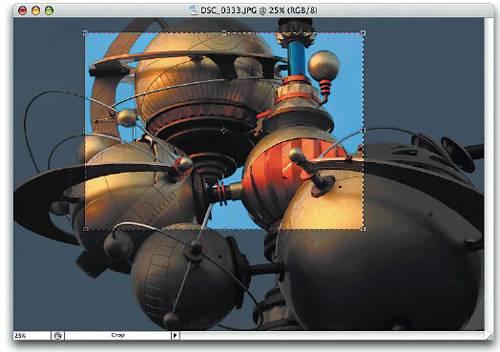
Conseils
Si vous ne voyez pas l'ombre dans la zone qui doit être recadrée sur la photo (opération à l'étape précédente), vous pouvez activer/désactiver cet effet d'affichage d'ombre via la touche barre oblique inverse (\) du clavier. Lorsque vous cliquez sur la touche barre oblique inverse (\), les bords de la zone seront toujours affichés, mais l'effet d'ombre sera désactivé.
Étape 3
Lorsque vous voyez le bord de la zone de recadrage, vous pouvez déplacer la souris vers ce bord un peu en dehors (vous verrez la flèche de la souris se transformer en deux flèches). Cliquez et faites simplement glisser le bord de la zone et elle pivotera dans la direction de votre choix (c'est un excellent moyen de gagner du temps si votre photo est tordue, puisque vous pouvez recadrer et faire pivoter la photo en même temps). 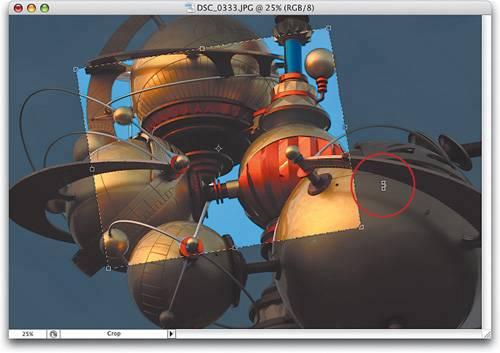
Étape 4
Après avoir obtenu ce que vous voulez Lorsque vous souhaitez recadrer les bords, appuyez sur Entrée pour recadrer votre image. 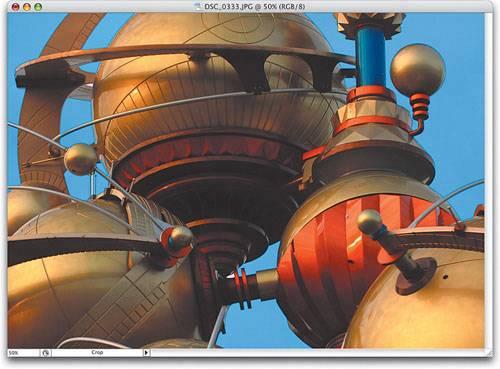
Conseil :
Si vous sélectionnez une zone de recadrage et que vous décidez de ne pas le faire Si vous devez recadrer, vous pouvez appuyer sur la touche Échap du clavier ou sélectionner « Non » dans la barre des options. Ou cliquez simplement sur un autre outil dans la boîte à outils et vous verrez une boîte de dialogue vous demandant si vous souhaitez recadrer l'image. Cliquez sur le bouton « Ne pas recadrer » pour annuler le recadrage.
) Sélectionnez une zone de la photo que vous souhaitez conserver. Avec votre zone de sélection active, accédez au menu Image et sélectionnez Recadrer. La partie en dehors de votre zone de sélection sera immédiatement recadrée. Appuyez sur la combinaison de touches Contrôle D pour annuler la sélection.
Pour plus de séries Photoshop - recadrage d'images Pour les articles connexes, veuillez faire attention au site Web PHP chinois !

Outils d'IA chauds

Undresser.AI Undress
Application basée sur l'IA pour créer des photos de nu réalistes

AI Clothes Remover
Outil d'IA en ligne pour supprimer les vêtements des photos.

Undress AI Tool
Images de déshabillage gratuites

Clothoff.io
Dissolvant de vêtements AI

AI Hentai Generator
Générez AI Hentai gratuitement.

Article chaud

Outils chauds

Bloc-notes++7.3.1
Éditeur de code facile à utiliser et gratuit

SublimeText3 version chinoise
Version chinoise, très simple à utiliser

Envoyer Studio 13.0.1
Puissant environnement de développement intégré PHP

Dreamweaver CS6
Outils de développement Web visuel

SublimeText3 version Mac
Logiciel d'édition de code au niveau de Dieu (SublimeText3)
 Comment utiliser Photoshop pour créer des graphiques sur les réseaux sociaux?
Mar 18, 2025 pm 01:41 PM
Comment utiliser Photoshop pour créer des graphiques sur les réseaux sociaux?
Mar 18, 2025 pm 01:41 PM
L'article détaille à l'aide de Photoshop pour les graphiques des médias sociaux, couvrant la configuration, les outils de conception et les techniques d'optimisation. Il met l'accent sur l'efficacité et la qualité de la création graphique.
 Quelle est la raison pour laquelle PS continue de montrer le chargement?
Apr 06, 2025 pm 06:39 PM
Quelle est la raison pour laquelle PS continue de montrer le chargement?
Apr 06, 2025 pm 06:39 PM
Les problèmes de «chargement» PS sont causés par des problèmes d'accès aux ressources ou de traitement: la vitesse de lecture du disque dur est lente ou mauvaise: utilisez Crystaldiskinfo pour vérifier la santé du disque dur et remplacer le disque dur problématique. Mémoire insuffisante: améliorez la mémoire pour répondre aux besoins de PS pour les images à haute résolution et le traitement complexe de couche. Les pilotes de la carte graphique sont obsolètes ou corrompues: mettez à jour les pilotes pour optimiser la communication entre le PS et la carte graphique. Les chemins de fichier sont trop longs ou les noms de fichiers ont des caractères spéciaux: utilisez des chemins courts et évitez les caractères spéciaux. Problème du PS: réinstaller ou réparer le programme d'installation PS.
 Comment préparer des images pour le Web à l'aide de Photoshop (optimiser la taille du fichier, la résolution)?
Mar 18, 2025 pm 01:35 PM
Comment préparer des images pour le Web à l'aide de Photoshop (optimiser la taille du fichier, la résolution)?
Mar 18, 2025 pm 01:35 PM
L'article discute de l'optimisation des images pour le Web à l'aide de Photoshop, en se concentrant sur la taille et la résolution des fichiers. Le principal problème est d'équilibrer la qualité et les temps de chargement.
 Comment préparer des images pour l'impression à l'aide de Photoshop (résolution, profils de couleurs)?
Mar 18, 2025 pm 01:36 PM
Comment préparer des images pour l'impression à l'aide de Photoshop (résolution, profils de couleurs)?
Mar 18, 2025 pm 01:36 PM
L'article guide la préparation d'images à l'impression dans Photoshop, en se concentrant sur la résolution, les profils de couleurs et la netteté. Il fait valoir que les profils de 300 PPI et CMYK sont essentiels pour les impressions de qualité.
 Comment créer des GIF animés dans Photoshop?
Mar 18, 2025 pm 01:38 PM
Comment créer des GIF animés dans Photoshop?
Mar 18, 2025 pm 01:38 PM
L'article discute de la création et de l'optimisation des GIF animés dans Photoshop, y compris l'ajout de trames aux GIF existants. L'accent principal est de l'équilibre entre la qualité et la taille du fichier.
 Comment utiliser les capacités d'édition vidéo de Photoshop?
Mar 18, 2025 pm 01:37 PM
Comment utiliser les capacités d'édition vidéo de Photoshop?
Mar 18, 2025 pm 01:37 PM
L'article explique comment utiliser Photoshop pour l'édition vidéo, détaillant les étapes pour importer, modifier et exporter des vidéos et mettre en évidence les fonctionnalités clés telles que le panneau de chronologie, les couches vidéo et les effets.
 Quelles sont les questions courantes sur l'exportation du PDF sur PS
Apr 06, 2025 pm 04:51 PM
Quelles sont les questions courantes sur l'exportation du PDF sur PS
Apr 06, 2025 pm 04:51 PM
Questions et solutions fréquemment posées lors de l'exportation de PS en PDF: Problèmes d'intégration de la police: vérifiez l'option "Font", sélectionnez "intégrer" ou convertissez la police en courbe (chemin). Problème de déviation de couleur: convertir le fichier en mode CMYK et ajuster la couleur; L'exporter directement avec RVB nécessite une préparation psychologique pour l'aperçu et l'écart des couleurs. Problèmes de résolution et de taille des fichiers: choisissez la résolution en fonction des conditions réelles ou utilisez l'option de compression pour optimiser la taille du fichier. Problème d'effets spéciaux: fusionnez (aplatir) les couches avant de l'exportation, ou pesez les avantages et les inconvénients.
 Comment accélérer la vitesse de chargement de PS?
Apr 06, 2025 pm 06:27 PM
Comment accélérer la vitesse de chargement de PS?
Apr 06, 2025 pm 06:27 PM
La résolution du problème du démarrage lent Photoshop nécessite une approche à plusieurs volets, notamment: la mise à niveau du matériel (mémoire, lecteur à semi-conducteurs, CPU); des plug-ins désinstallés ou incompatibles; nettoyer régulièrement les déchets du système et des programmes de fond excessifs; clôture des programmes non pertinents avec prudence; Éviter d'ouvrir un grand nombre de fichiers pendant le démarrage.






